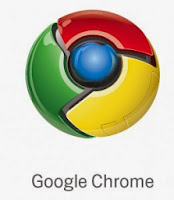 Tampilan Google Chrome memang dirancang sederhana dengan alesan untuk efisiensi dan kemudahan penggunaan. Tetapi dibalik kesederhanaannya, Google Chrome dirancang agar dapat berjalan secepat mungkin, cepat ketika menjalankannya pada desktop PC, cepat ketika memuat halaman web (Loading), dan juga cepat menjalankan aplikasi web yang rumit.
Tampilan Google Chrome memang dirancang sederhana dengan alesan untuk efisiensi dan kemudahan penggunaan. Tetapi dibalik kesederhanaannya, Google Chrome dirancang agar dapat berjalan secepat mungkin, cepat ketika menjalankannya pada desktop PC, cepat ketika memuat halaman web (Loading), dan juga cepat menjalankan aplikasi web yang rumit.Untuk lebih memaksimalkan penggunaan Google Chrome, berikut ini ada beberapa tips yang bisa kita lakukan, semacam Tweak Google Chrome, yaitu sebagai berikut:
1. Google Chrome shortcuts
Seperti browser lain, Google Chrome menyediakan cara pintas (shortcut) pada keyboard untuk menghemat waktu. Gunakan [Ctrl]+[Shift]+[B] untuk selalu menampilkan bookmark bar, [Shift]+[Esc] untuk membuka Chrome’s Task Manager dan [Ctrl]+[J] untuk membuka jendela Download, F11 untuk Full Screen. Pindahkan kursor tanpa menggerakkan mouse Anda dengan menggunakan [Ctrl]+[L] untuk beralih ke address bar dan [Ctrl]+[K] untuk memindahkan kursor ke kotak pencarian.
Ada juga jalan pintas untuk mempercepat surfing anda, di antaranya : [Ctrl]+[T] untuk membuka tab baru, [Ctrl]+[N] akan membuka jendela baru, [Ctrl]+[Shift]+[T] pengelolaan bookmark, [Ctrl]+[Tab] kembali ke tab yang terbuka sebelumnya, [Ctrl]+[W] untuk menutup tab saat ini.
2. Pencarian lebih cepat
Anda dapat mencari halaman web/konten yang dinginkan dengan hanya mengetikkan sebuah istilah/keyword ke dalam kotak pencarian, atau anda dapat mencari situs tertentu dengan memasukkan domain dan kemudian menekan [Tab]. Anda juga dapat menggunakan kata kunci tertentu untuk melakukan pencarian menggunakan mesin pencari tertentu, caranya klik kanan di address bar dan pilih ‘Edit Mesin Pencari (Edit Search Engines)’ untuk menambah atau menghapus mesin pencari dan menetapkan kata kunci untuk mereka.
3. Customised home tab
Seperti Opera atau Firefox (dengan add-on), Chrome juga memiliki fitur yang akan menampilkan tab dari situs yang paling sering anda kunjungi ketika anda membuka tab baru. Anda dapat membuat kustomisasi untuk tab-tab tersebut sesuai keinginan anda.
4. Multiple homepages
Anda mempunyai situs favorit yang dikunjungi setiap harinya? Chrome juga menyediakan fitur untuk membuka situs favorit anda dalam tab tersendiri ketika anda memulai browser. Buka menu Options dan di bawah Basics tab, centang tombol untuk ‘Open the Following pages’ kemudian tambahkan situs mana yang ingin anda buka pada saat startup. Di samping itu anda juga dapat membuka sebuah halaman baru tanpa harus menunggu sampai selesai loading halaman sebelumnya.
5. Easy downloading
Hampir semua browser mempunyai fasilitas untuk menyimpan file hasil download pada folder tertentu, demikian juga dengan Chrome. Untuk mengubah lokasi default folder penyimpanan hasil download, masuk ke Options, klik pada tab Minor Tweaks dan tetapkan lokasi kustom download baru. Alternatif lainnya anda juga bisa melakukan “drag and drop” lokasi downloads dari status bar langsung ke desktop anda atau jendela Explorer.
6. Install Theme
Antarmuka Chrome memang terkesan sangat minimal, namun anda dapat dengan mudah mengubah tampilan yang sederhana tersebut dengan menggunakan tema pilihan. Klik pada perkakas spanner, pilih ‘Personal options’ kemudian klik ‘Get themes’. Setelah anda menemukan theme yang anda suka, klik ‘Apply theme’.
7. Create shortcuts
Anda dapat menggunakan Chrome untuk membuat shortcuts di desktop anda untuk aplikasi web favorit Anda seperti Google Mail, Flickr, Twitter dan sebagainya. Kunjungi situs yang anda inginkan untuk dibuatkan shortcutnya, buka menu Page dan pilih ‘Create application shortcuts’, anda akan memiliki pilihan untuk menyimpan shortcut ke desktop, menu Quick Launch bar atau Start menu.
8. Get Chrome extensions
Seperti Firefox, Chrome juga mendukung penggunaan plug-in, meskipun belum sebanyak plugin/add on untuk Firefox. Cara mengetahui plugin apa saja yang terinstall, ketik about:plugins di address bar. Atau anda bisa mendownload Chrome Extensions (semacam add on) seperti : AdBlock, Proxy Switchy!, Google Mail Checker, Google Dictionary, Google Reader Notifier, Google Translate, FastestChrome dan lain-lain di sini. Jika anda ingin membangun ekstensi anda sendiri, anda bisa berkunjung ke sini.
9. Explore the program
Ingin tahu fitur apa saja yang ada di dalam Chrome? Caranya pada address bar ketik ‘about:’ (tanpa tanda petik) kemudian enter. Anda akan melihat beberapa informasi dasar tentang Chrome, seperti V8 JavaScript Engine (mesin JavaScript yang lebih andal yang dibuat untuk bisa menjalankan aplikasi web yang rumit secara lebih cepat), versi webkit, user agent dan lain-lain.
Untuk mengetahui fitur Chrome secara lebih detail tambahkan kode tertentu setelah ‘about’. Contoh about:dns kemudian enter, perintah ini akan memperlihatkan bagaimana fungsi DNS pada browser Chrome.
Alwi 's Blog
Memang tampilan Chrome sangat user friendly, tapi apakah kecepatannya sama deng Firefox? Menurut saya lebih kenceng firefox hehehehe
BalasHapusluar biasa ...sungguh ...
BalasHapuschrome user,,nice info
BalasHapuschrome is the best
BalasHapus